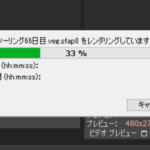Vlogって盛り上がりを見せているのかいないのかよくわからない分野で、個人的には誰が他人の日常なんか見たいんだよって思う派だから否定的ではあるんだけど、そんなことを言いながらなんだかんだ俺も多数のVlogを撮影しては投稿しているのも事実。
そのVlogはいざ始めようにも始め方が千差万別。ちまたはVlog用の機材に溢れていてもうどれを選べばいいのか初心者には全く分からない状態になっている。
ということで今回は一つのモデルケースとして、俺がVlog撮影にGoProを使う理由、実際の撮影方法、編集設定を解説するから参考程度に見てほしい。
この記事の目次(クリックでジャンプ)
俺がVlog撮影でGoProを使う理由
俺のGoProとの出会いはバイク日本一周シリーズで使ったGoPro HERO 7なんだけど、なんて使いやすいカメラなんだ!!というのがその時の感想だった。
というのも俺は超ずぼらなんだ。少しでも綺麗な映像を撮影したい気持ちよりも、少しでも俺が楽に撮影したい気持ちの方が遥かに強いんだけど、その意味でGoProは最強。
その理由は下記3点。
- GoProには可動部がない
- GoProは画角が超広い
- GoProは手振れしない
GoProには可動部がない

可動部とかどうでもよくない?って思いがちなんだけど、ことVlogカメラにおいては可動部の有無はかなり重要。なぜならVlog撮影はカメラを持ち運ばないといけないから。
例えば一般的なVlog撮影っていうとこんな感じをイメージしがちだけど、

これだと可動部が多すぎて収納にも気を使いすぎるし、そもそもポケットにも入らない。つまり持ち運びには専用の鞄が必要だから手がふさがるしVlog撮影の負担が大きすぎて続かない。
ところがGoProでのVlog撮影はマジで本体をポケットに入れて持ち運べばいいだけ。

可動部もないしサイズも小さいから手ぶらで外出できる。実際俺がタイバンコク一人旅でVlogを撮影した時もリュックを背負うこともなく完全な手ぶらだった。
それが実現できたのはGoProのシンプルコンパクトな構造のお陰。
GoProは画角が超広い

別の記事でも書いているんだけど、GoProが最強のアクションカメラであり続ける最大の理由はその広い画角なんだ。
-

-
GoPro9とGoPro8との違い【アクションカメラの完成形】
なんだかんだ俺は毎年GoProを買い続けている。GoProは毎回とにかく不満が多いんだけど、アクションカメラ業界は実質GoProの独占状態でGoPro以外に選択肢が無いのも事実。 ただ、今回のGoPr ...
続きを見る
その画角は35ミリ換算で16ミリと言われているんだけど、実際に撮影してみると16ミリより遥かに広い。多分11ミリ~13ミリぐらいだと思う。
これに対してSONYからVlogカメラとして発売されているZV-1の画角は最低で22ミリと差は歴然。

もちろんSONYのカメラの方が画質は良いんだけど、画角の狭さは取りこぼしに繋がる。
いくら画質が良くても画角が狭いせいで撮れていなければ意味がない。それがGoProなら画角が広いから角度を微調整するまでもなく被写体がカメラに収まってしまう。これはマジで楽。
GoProは手振れしない

GoProはHERO 7 Blackからハイパースムース手振れ補正という電子式手振れ補正に対応しているんだけどこれがマジですごい。
まるでジンバルのキャッチフレーズは嘘偽り無しで、こんなでかいジンバルを持ち歩かなくても手持ちでジンバル撮影に近いぬるぬるの映像が撮れてしまうんだ。
俺の場合はGoProに持ちやすい取っ手を付けることもなく、マジで本体をそのまま手にもって撮影してる。
この手振れ補正機能はGoPro 9になることで更に進化していて、自動で水平を保つ機能まで追加されている。GoProすごい。
GoProでのVlog撮影は超手軽
上で解説した3つが俺がVlog撮影でGoProを使い続ける理由なんだ。GoProならブレない映像を手持ちで撮影できるし、ポケットに入れて持ち運べるし、画角が広いから取りこぼしも少ない。
要はGoProでのVlog撮影は楽で、楽だから続けられるということ。他のカメラと比べると画質は劣るけど必要十分だし動画だからあんまり気にならない。
俺のGoProでの撮影設定
そんなGoProは見た目の割に意外なほど撮影設定が多くて面食らう。ということでここからは実際の俺の設定を紹介するから参考にしてほしい。
まずメディアモジュラーの購入は必須

その前にGoProアクセサリーのメディアモジュラーっているの?って話なんだけどVlog撮影するなら絶対いる。なぜなら録音音質が全然違うから。
とはいえメディアモジュラー自体はすげぇ評判が悪くて、環境音が入り過ぎてクソって言われまくっているんだけど、撮影設定を変更してやることで見違えるようになるから諦めないでほしい。
メディアモジュラーはGoPro公式サイトなら6,000円ほどとそんなに高くはないからGoProと一緒にとりあえず購入してほしい。
俺のGoPro撮影設定

実際の俺のGoPro 9の撮影設定は下記。
- RES/FPS 1080/60
- レンズ SuperView
- HyperSmooth オン
- ビットレート 標準
- シャッター 自動
- ホワイトバランス 自動
- ISO最小 100
- ISO最大 800
- シャープネス 低
- カラー フラット
- ウィンド 自動
- メディアモジュラー 背面
太字のところが設定を変更しているところで、特に注目してほしいのはメディアモジュラーを背面に設定していることなんだ。
GoProはメディアモジュラーを接続するとマイクを前面、背面、オフ(GoPro本体マイク)から選べるんだけど、

俺はいつも前方を映しながらカメラの後ろで喋るスタイルだからマイクを背面にしている。
確かにメディアモジュラーのマイクは環境音を拾いすぎてクソなんだけど、入り過ぎている環境音は後で編集でカットすればいいだけ。それ以上に後ろで喋る声がメディアモジュラーによってクリアに録音できるメリットが大きい。
カラーはフラットがおすすめ
あとはカラー設定がGoProだとコントラストが強すぎる感じになるから、それを抑えるためにフラットにしてる。その他は好みで設定すればいいと思う。
GoProと口の距離は30センチ

実際に撮影するときは片手でGoPro本体をそのまま持って、顔の前30センチ程度の距離で話していることが多い。
もちろん小声で喋るときはもう少し口元に近づけたりの工夫は必要だけど、30センチ程度の距離が一番喋る声と環境音のバランスが良い気がしてる。
逆に自撮りをしたいときはその逆。マイクを前面に設定して、GoProを30センチから50センチ口元から話した状態で話せばOK。
GoPro動画おすすめ編集設定

さて動画を撮影できたら次は編集が必要になる。映像の編集方法は人それぞれだとして、動画で重要なのは映像よりも音なんだ。
多少映像が悪くても音がクリアなら見れるけど、音が悪いとどれだけ映像が綺麗でも見られない。ということで頑張って音に拘る。
VegasProで音を編集する
ただ、上でも書いた通りGoProのメディアモジュラーは環境音がやたら入ってしまう。ということでここからは実際に俺が動画編集アプリVegasProを使ってどんな風に音を編集しているかを解説する。
ちなみに俺は全てのYoutube動画をVegasProで編集してる。VegasProはちょっと癖はあるけど慣れると使いやすい上にセール中なら買い切り1万円と値段も超安いからおすすめ。
-

-
Vegas Proのレンダリング中のエラー・フリーズを回避する方法
Vegas Proは超多機能ではありながらセール中は1万円を切る価格で購入できる超お買い得な動画編集アプリなんだけど唯一動作が安定しないのが欠点だった。 特に動画を編集し終わってから動画をレンダリング ...
続きを見る
-

-
Vegas Proのクラッシュ/フリーズ/強制終了を回避する方法
俺はYoutuberとしての動画編集アプリにVegas Pro 16を使っている。こいつが曲者で、使いやすいんだけど動作が安定しないという致命的な欠点がある。 ということで動作が安定しているとウワサの ...
続きを見る
トラックEQで音質を改善する
まずこれが先日アップした帰省動画の編集画面なんだけど、
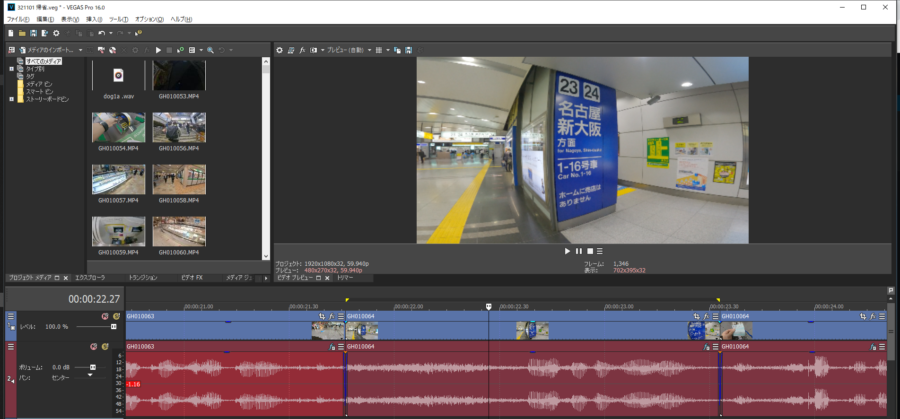
このままだと俺の喋り声以外の環境音が大きすぎてみている人のストレスになる。
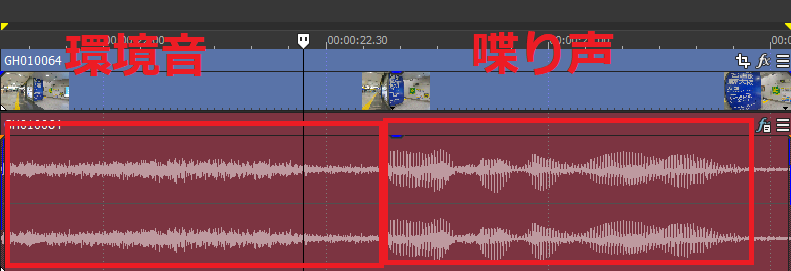
ということでトラックEQを使って周波数帯ごとの音量を調整していく。トラックEQはほとんどの動画編集アプリに備わっている機能だから探してみてほしい。
で、俺がいつもやるトラックEQの音量設定はこんな感じ。
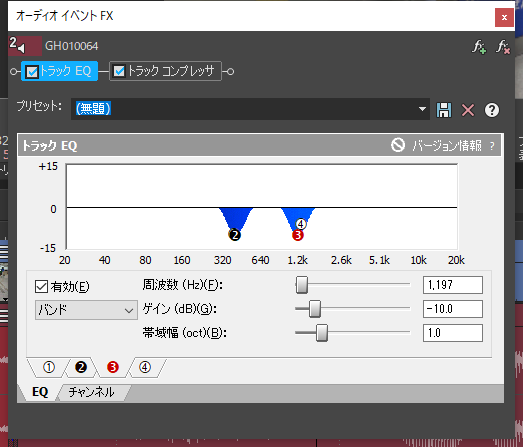
まず1200Hz帯のキンキンと耳障りな周波数帯の音量を大幅にカットする(3番)。次に400Hz帯のもごもご音の原因となる周波数帯も大幅にカット(2番)。これでかなり聞きやすい耳にやさしい音になる。
次に邪魔にしかならない低音を大幅にカットして、更に耳障りな高音も適度にカットする。
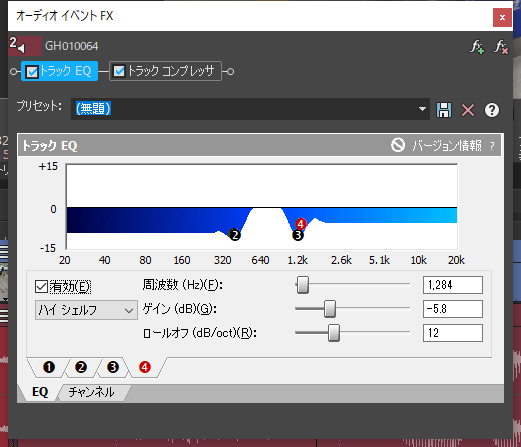
注意点として、高音はカットしすぎると透明感が消えるから、あくまでも適度なカットに留める。
こうすることによって男性の声として聞き取りやすい500Hzから1100Hzの音量だけが大きくなってストレスの少ない音になる。
メディアモジュラーを使うと環境音がもりもり入るけど、ここでいらない低音と高音をカットすれば問題ない。
トラックコンプレッサで音量を改善する
音質が改善出来たら次に音量を改善する。録音の音量はどうしても叫び声と小声で差が出てしまうんだけど、聞いてる側からすると音量の違いはストレスにしかならない。
ということでトラックコンプレッサを使って小さい音と大きい音の差を無くすことでストレスを減らす。これもほとんどの動画編集アプリに搭載されている機能だから探してみてほしい。
で、今回の俺のトラックコンプレッサ設定はこんな感じ。

この設定で何をしているかというと、-24db以上の音量を10分の1に圧縮して、その結果音量が最大15.6dbが除去されたから、除去された音量を目安に全体の音量を16db上げたという形。
これによって最大音量を15db小さくしながら最小音量も含めた全体音量を16db大きくすることで、音量を均せた。
言ってる意味が分からない人も多いと思うけど、トラックコンプレッサは実際の音を聞きながら覚えるしかないから頑張ってほしい。
出来上がった波形がこんな感じ。
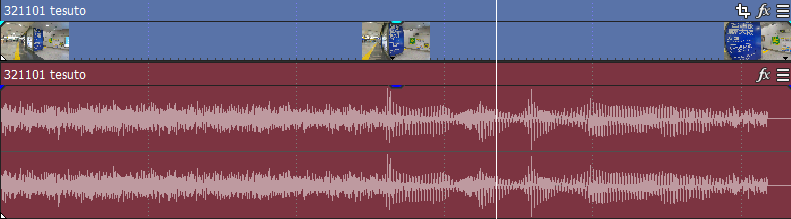
修正前と比較すると全体のボリュームが均されているのがわかる。
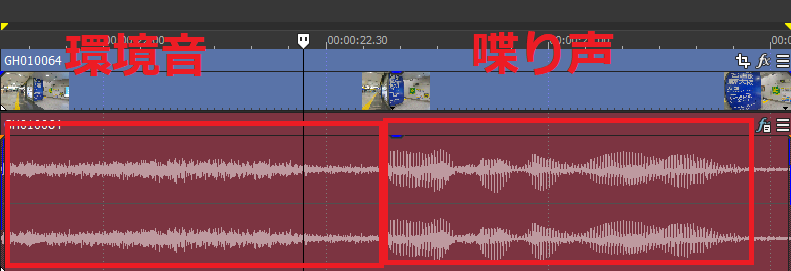
これで見る側での音量調整が必要無い聞きやすい音に仕上がった。
ちなみにプレゼン動画もモトブログ動画も音声に関しては同じような加工を施してる。
音はマイクの配置と編集で大幅に変わる

動画って拘りだすとカメラもマイクも良いものを求めて沼にハマりがちなんだけど、マイクを買い替えるよりも音の編集方法を変えた方が遥かに効果が大きい。ということでまずは編集でできる限り音を改善して、それ以上を求める場合だけマイクを買い足す、という運用がおすすめ。
GoProとメディアモジュラーは最高の組み合わせ

あとマイクの品質以上に重要なのはマイクの配置と録音環境で、そこを改善出来ればVlog程度ならGoProのメディアモジュラーマイクでも十分な気がしてる。
もちろん音の感じ方は人それぞれだから一概には言えないんだけど、結局音質は手間とのトレードオフだから手間が増えすぎて撮影できなくなっては本末転倒。
ということで負担にならない範囲で自分なりの妥協点を見つけてほしいんだけど、ことVlogに限ってはGoProとメディアモジュラーが手軽さと音質を兼ね備える最高の組み合わせだと思う。
-

-
【モトブログのカメラはGoPro一択】始め方とおすすめ必要機材
バイクでツーリングに行くときに、各観光地の写真だけじゃなくて、バイク走行中の動画も残したい。という人に人気なのが、ライダー目線の動画を撮影するモトブログなんだ。 ただ、このモトブログは意外とカメラが高 ...
続きを見る